windows11任务栏怎么调到右边 windows11任务栏调到右边方法
更新日期:2022-08-22 16:48:01来源:互联网
windows11任务栏怎么调到右边,win11任务栏是默认居中的,其中也有不少的用户们想让自己的任务栏靠右边显示但是却不知道要怎么去操作,其实用户们可以通过注册表来进行修改,只要用户们在注册表里找到settings文件就可以了,那么接下来就让本站来为玩家们来仔细的介绍一下windows11任务栏调到右边方法吧。
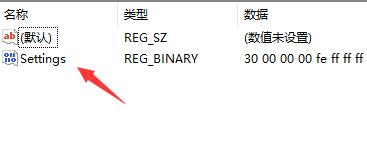
windows11任务栏调到右边方法
1、首先按下键盘“win+r”打开运行,输入“regedit”回车确定
2、在注册表找到如下位置“计算机\HKEY_CURRENT_USER\Software\Microsoft\Windows\CurrentVersion\Explorer\StuckRects3”
3、双击打开其中的“settings”文件
4、将其中框定的数值更改为“02”就可以将任务栏靠右了
猜你喜欢的教程
深山红叶U盘工具
深山红叶WinPE
常见问题
- todesk远程开机怎么设置 todesk远程开机教程
- 应用程序无法正常启动0x0000142怎么办 0x0000142错误代码解决办法
- 网速怎么看快慢k/s,b/s是什么意思 网速怎么看快慢k/s,b/s哪个快
- 笔记本声卡驱动怎么更新 笔记本声卡驱动更新方法
- 无法创建目录或文件怎么解决 无法创建目录或文件解决办法
- 8g内存虚拟内存怎么设置最好 8g内存最佳设置虚拟内存
- 初始化电脑时出现问题怎么办 初始化电脑时出现问题解决方法
- 电脑桌面偶尔自动刷新怎么回事 电脑桌面偶尔自动刷新解决方法
- 8g的虚拟内存设置多少 8g的虚拟内存最佳设置方法
- word背景图片大小不合适怎么调整 word背景图片大小不合适调整方法
-
2 HF高级客户端
-
3 114啦浏览器
-
9 工资管理系统
-
10 360驱动大师网卡版

